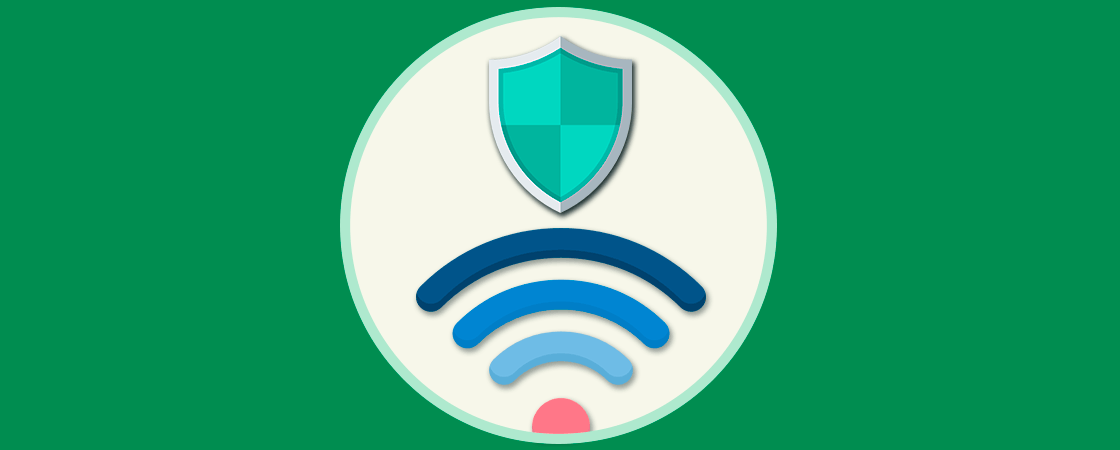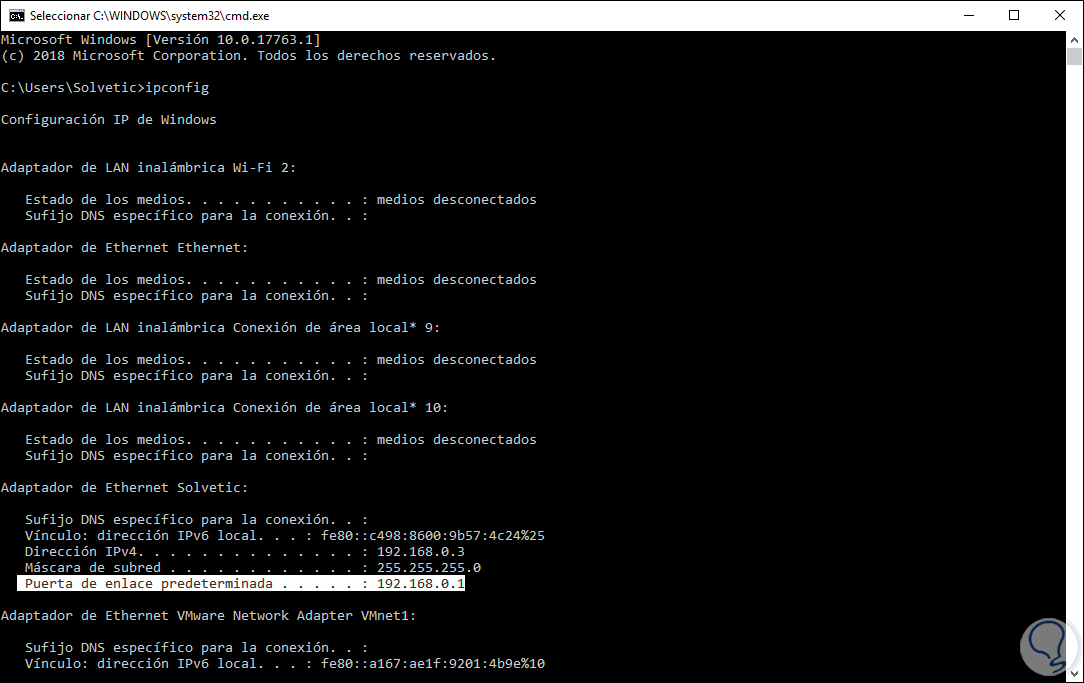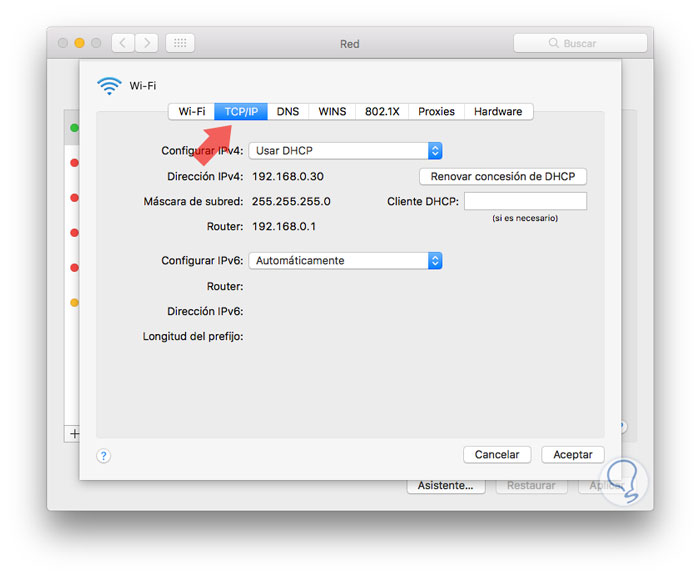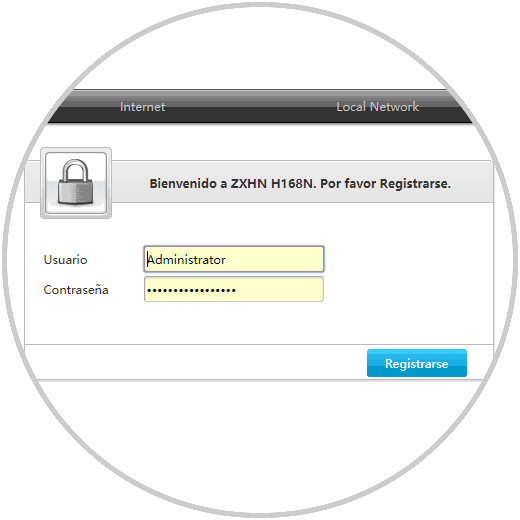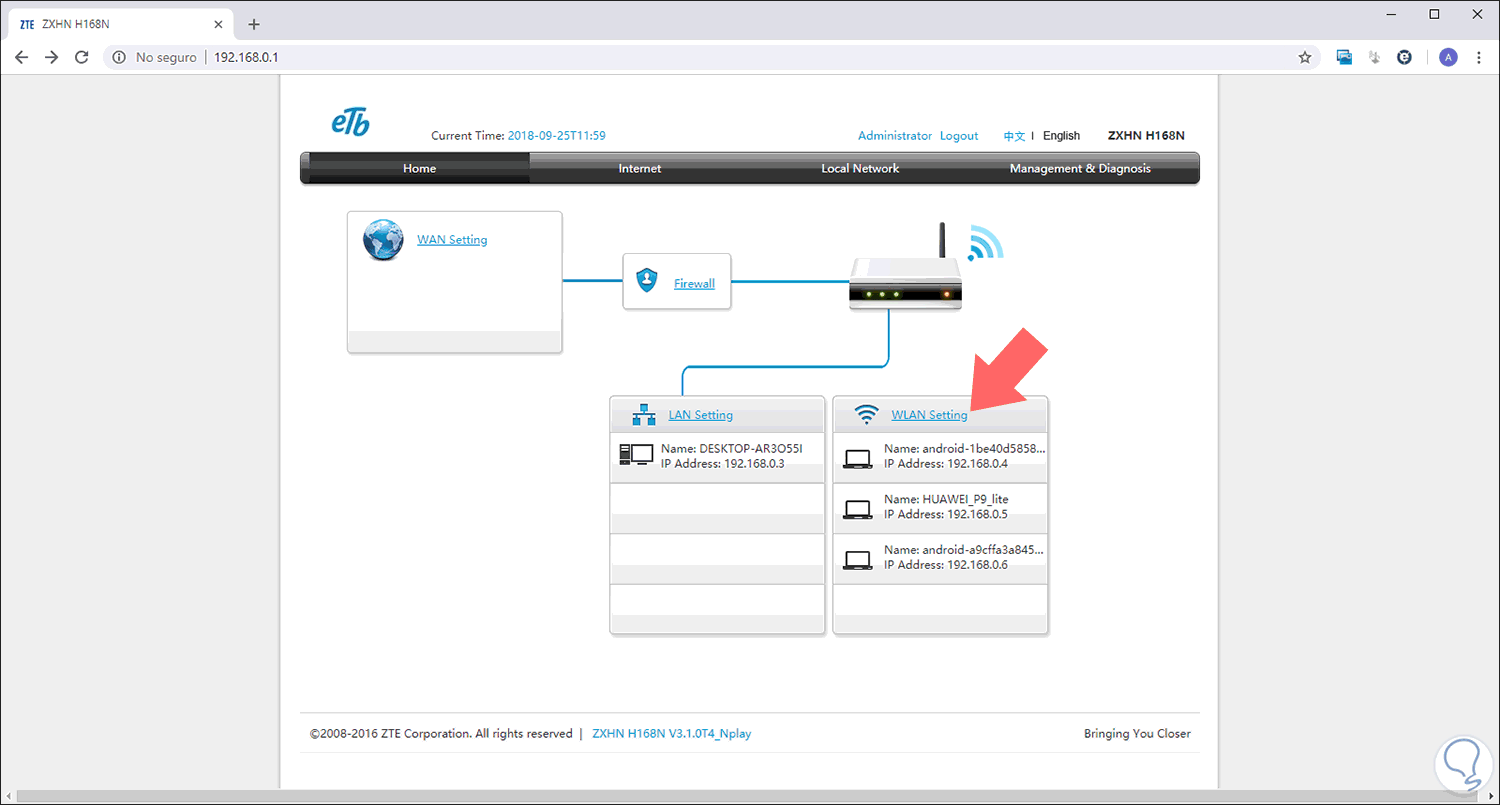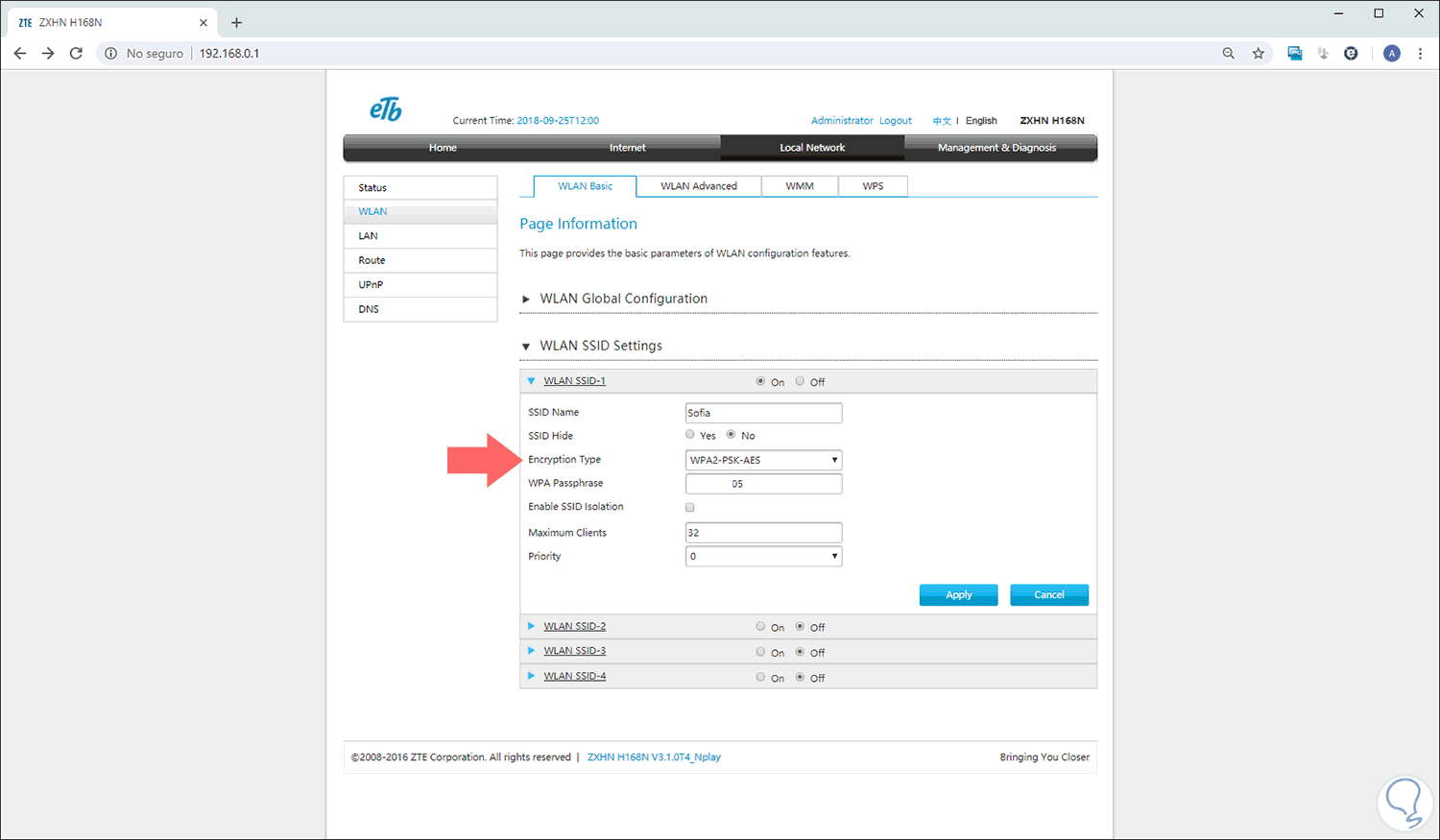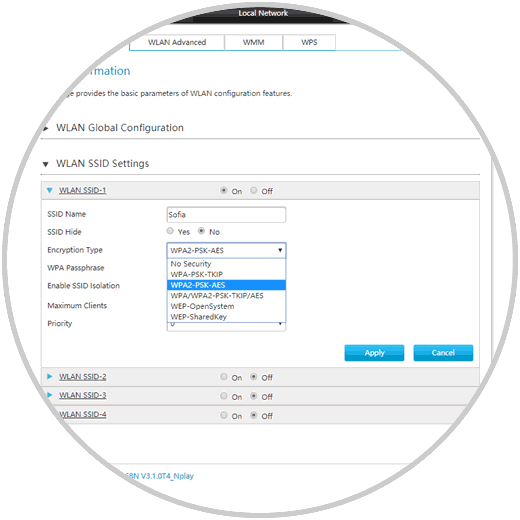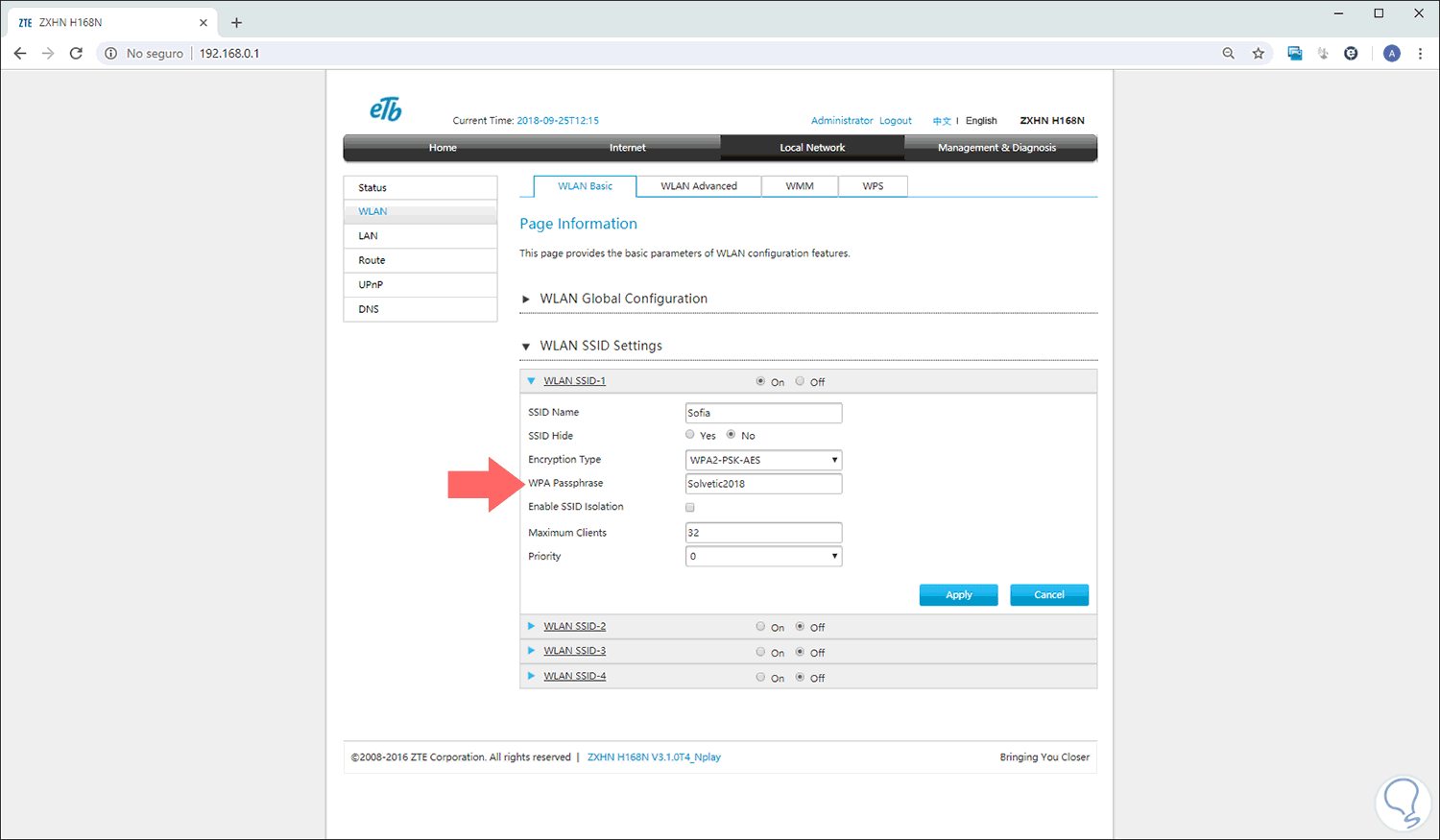El uso actual de las redes Wi-Fi se ha incrementado de una forma exponencial gracias a la cantidad de dispositivos móviles que hace uso de ella, no solo hablamos de dispositivos de telefonía móvil, también hoy en día incluimos equipos de cómputo, dispositivos electrónicos (TVs Smart, neveras, etc), y por ello la red Wi-Fi es la solución mas integral y completa para permitir la conexión e intercomunicación entre estos dispositivos y la red.
Algo que es normal y vital para acceder a una red Wi-Fi es conocer la contraseña de acceso y como dueños de la red saber con que protocolos se debe configurar para que la contraseña y el uso general de la red sea seguro. Porque hablamos sobre esto, aunque todos sabemos que es necesario ingresar una contraseña para conectarnos a la red Wi-Fi, excepto donde la señal es abierta, no comprendemos todo lo que detrás de esto hay en términos de seguridad y por ello Solvetic explicara un poco sobre como funciona la red Wi-Fi.
Las redes Wi-Fi son una tecnología de red que hacen uso de ondas de radio con el objetivo de facilitar la conectividad a la red, para ello, se establece una conexión Wi-Fi haciendo uso de un adaptador inalámbrico el cual permite a los usuarios acceder a los servicios de Internet.
Cuando se ha configurado la red Wi-Fi, se brindará proporciona conectividad inalámbrica a los dispositivos usando la emisión de frecuencias entre 2,4 GHz - 5 GHz, en base a la cantidad de datos en la red disponibles. Puesto que la red inalámbricafunciona como un tráfico bidireccional, todos los datos recibidos pasarán por el enrutador con el fin de codificarse en una señal de radio la cual recibirá el adaptador inalámbrico, y en este proceso se puede ver vulnerada la seguridad de nuestra red Wi-Fi ya que estará abierta a todo tipo de dispositivo en el rango físico de cobertura, de allí que cuando buscamos una red Wi-Fi serán desplegadas múltiples redes.
Por estas razones de seguridad, Solvetic explicará la forma como podemos configurar de una forma mucho mejor nuestra red Wi-Fi y del mismo modo cambiar la contraseña de forma frecuente lo cual es una buena practica de seguridad para tener en cuenta y esto lo haremos en un router ZTE ZXHN.
1. Cómo acceder router ZTE ZXHN
Para acceder a nuestro router y llevar a cabo el proceso de configuración o cambio de contraseña será necesario conocer la dirección IP del Gateway o puerta de enlace.
ipconfigSerán listados los adaptadores de red con sus respectivas direcciones IP y debemos fijarnos en la línea Puerta de enlace predeterminada:
ifconfig
Ahora, con esta dirección IP, debemos ir a algún navegador web e ingresarla en la barra de URL y será necesario registrar nuestras credenciales de usuario para acceder a la configuración del router:
Pulsamos en el botón "Registrarse" y en la nueva ventana veremos lo siguiente:
2. Cómo configurar y cambiar contraseña WiFi router ZTE ZXHN
Damos clic en la línea WLAN Settings y seremos redireccionados a la siguiente ventana donde iremos al apartado WLAN SSID Settings donde será posible cambiar la contraseña y configurar el nivel de seguridad de la red Wi-Fi actual:
En el campo Encryption Type contamos con las siguientes opciones de seguridad disponibles:
Una vez definamos el tipo de cifrado también podemos configurar aspectos como:
- Nombre de la red
- Máximas conexiones simultaneas
- Prioridad de las conexiones
Para cambiar la contraseña actual, vamos al campo "WPA Passphrase" e ingresamos la nueva contraseña y pulsamos en el botón "Apply" para que los cambios sean guardados:
Así de simple podemos editar los parámetros de conexión a nuestra red Wi-Fi y modificar la contraseña de ser necesario.